Perbaiki debugger telah ditemukan berjalan di sistem Anda di Windows 10, 11
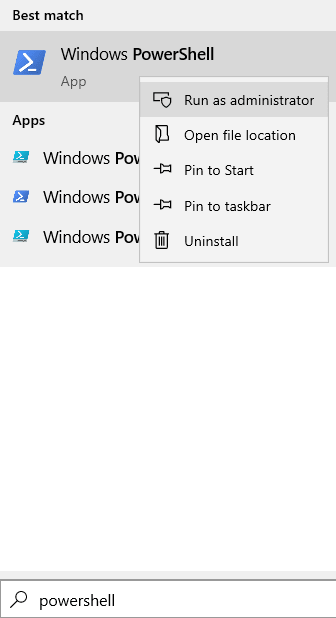
- 2701
- 88
- Dr. Travis Bahringer
Sama canggihnya dengan video game, semakin kompleks algoritma mereka. Dengan algoritma kompleks ini, kami sudah mulai menghadapi kesalahan baru. Salah satu kesalahan seperti itu adalah:
Debugger telah ditemukan berjalan di sistem Anda. Tolong, bongkar dari memori dan restart program.
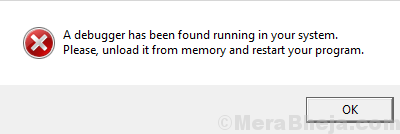
Menyebabkan
Penyebab kesalahannya adalah bahwa perusahaan game ingin mencegah pengguna men -debug kode sumber mereka untuk melindungi data mereka.
Jika game mencurigai sesuatu seperti itu, ia akan mencoba memblokir peluncuran untuk melindungi data mereka.
Kami dapat mencoba langkah -langkah berikut untuk menyelesaikan masalah:
Daftar isi
- Solusi 1] Pembaruan Windows Menggunakan PowerShell
- Solusi 2] Menggunakan MSConfig
- Solusi 3] Kembalikan sistem Anda
- Solusi 4] Coba lagi dalam status boot bersih
- Solusi 5] Pembaruan Windows Rollback
- Solusi 6] Tambahkan permainan ke daftar pengecualian antivirus Anda
- Solusi 7] Periksa aplikasi pihak ketiga yang baru saja diinstal
Solusi 1] Pembaruan Windows Menggunakan PowerShell
Mungkin debugger yang mengganggu bisa dari pembaruan terbaru. Jika Microsoft memperbaiki tambalan, pembaruan Windows yang lengkap akan membantu memperbaiki penyebabnya. Ini harus dilakukan dengan menggunakan PowerShell.
1] Cari PowerShell Di kotak pencarian Windows dan kemudian klik kanan pada ikon PowerShell yang muncul di hasil pencarian dan kemudian mengklik Jalankan sebagai administrator.
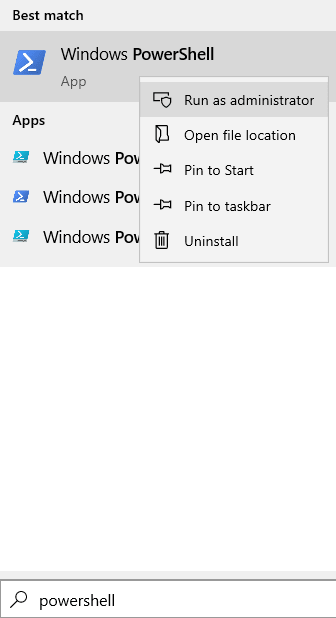
2] Ketik perintah berikut di jendela PowerShell dan tekan Enter:
wuauclt.EXE /UPDATENOW
3] Mengulang kembali sistem Anda.
Solusi 2] Menggunakan MSConfig
1- Cari msconfig di pencarian bilah tugas windows.
2 - Klik msconfig dari hasil pencarian.
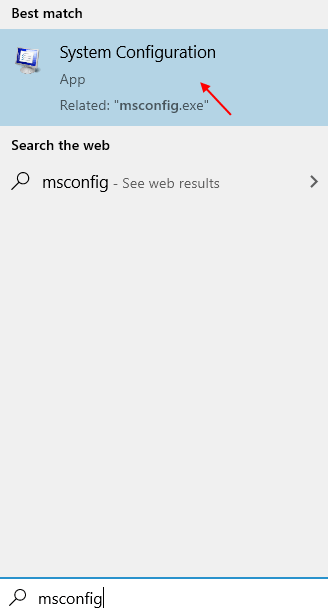
3 - Sekarang, klik Boot Tab.
4 -Selek Opsi lanjutan tombol
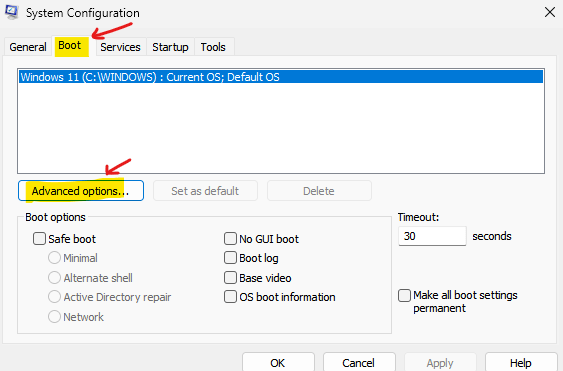
5 - Sekarang, pastikan kotak centang debug tidak dipilih.
Jika diperiksa, hanya Hapus centang itu dan klik OKE.
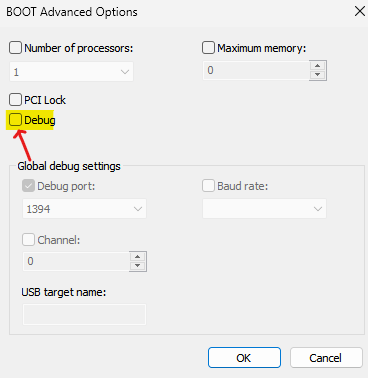
6 - Sekarang, Mengulang kembali sistem
Solusi 3] Kembalikan sistem Anda
1 - Cari Rstrui di kotak pencarian windows.
2 -Klik Rstrui dari hasil pencarian.
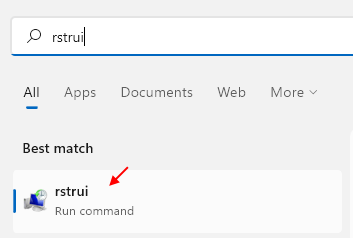
3 -How, kembalikan PC ke tanggal yang lebih awal untuk memperbaiki PC Anda (Catatan: - Ini hanya berfungsi, jika Anda memiliki titik pemulihan di PC Anda)
Solusi 4] Coba lagi dalam status boot bersih
1- Cari msconfig di pencarian bilah tugas windows.
2 - Klik msconfig dari hasil pencarian.
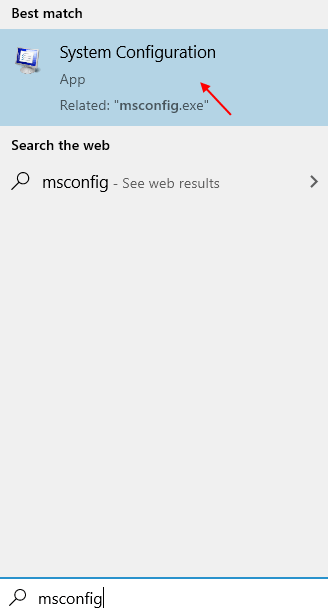
3 - Sekarang, klik Jasa tab.
4 -How, periksa Sembunyikan semua layanan Microsoft.
5 - Sekarang, klik Menonaktifkan semua.
6 -Klik Menerapkan.
7- Klik Mengulang kembali Sekarang.
8 - Sekarang, saat sistem restart dalam kondisi boot bersih, lalu coba lagi.
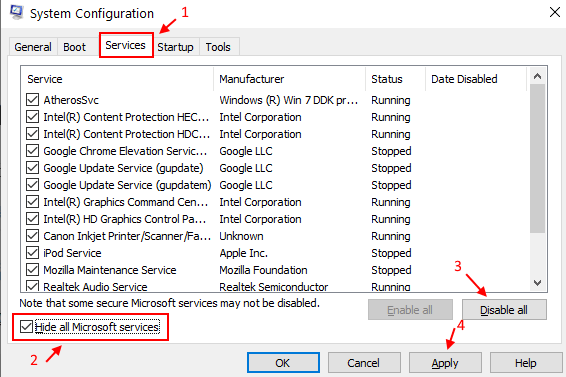
Solusi 5] Pembaruan Windows Rollback
Karena masalahnya bisa dengan pembaruan Windows terbaru, kami dapat mencoba mengembalikan pembaruan terbaru dan memeriksa apakah itu membantu.
1] Klik tombol Mulai dan kemudian pada simbol seperti gigi untuk membuka jendela Pengaturan Windows.
2] Pilih Pembaruan dan Keamanan dari Opsi dan klik Lihat Riwayat Pembaruan.
3] Klik pembaruan uninstall dan dari daftar pembaruan yang baru-baru ini diinstal, klik kanan dan hapus instalan yang merepotkan.
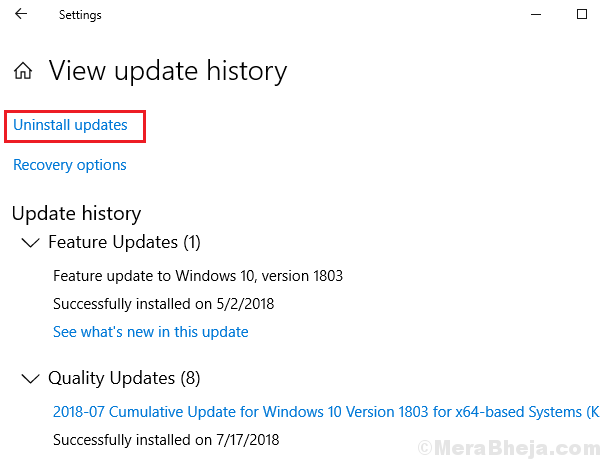
Solusi 6] Tambahkan permainan ke daftar pengecualian antivirus Anda
Kesalahan terjadi jika permainan merasakan bahwa beberapa perangkat lunak mencoba untuk men -debug kodenya. Lebih sering daripada tidak, ini dilakukan oleh perangkat lunak antivirus untuk memeriksa dari malware tersembunyi dalam kode sumber aplikasi.
Dalam kasus seperti itu, buka aplikasi antivirus Anda dan tambahkan permainan sebagai pengecualian untuk daftar program yang akan dipindai. Mulai ulang sistem Anda setelah itu.
Jika ini tidak berhasil, Anda mungkin mempertimbangkan untuk menonaktifkan antivirus sementara untuk mengisolasi masalah.
Solusi 7] Periksa aplikasi pihak ketiga yang baru saja diinstal
Jika permainan bekerja dengan baik lebih awal dan telah mulai menunjukkan masalah baru-baru ini, mungkin saja aplikasi pihak ketiga yang baru saja diinstal mungkin mengganggu. Kami dapat memeriksa dan menghapus hal yang sama.
1] Tekan Win + R untuk membuka jendela Run dan ketik panel kontrol perintah. Tekan enter untuk membuka jendela panel kontrol.
2] Pergi ke program dan fitur. Ini akan membuka daftar semua program yang diinstal pada sistem. Urutkan mereka dalam urutan tanggal pemasangan.
3] Periksa apakah perangkat lunak yang baru saja diinstal bisa merepotkan. Biasanya freeware dan perangkat lunak yang kurang dikenal bermasalah. Kita bisa mencoba menghapus mereka untuk mengisolasi masalah ini. Mereka bisa dipasang lagi nanti.
- « Perbaiki pemberitahuan ruang disk rendah di Windows 10
- Windows Media Player mengalami masalah saat memainkan file »

